Общий доступ между компьютерами Windows XP и Windows 7
Я продолжу нашу серию статей о сети и покажу, как обмениваться файлами и папками между компьютерами под управлением Windows XP и Windows(Windows XP and Windows) 7. Эта процедура может быть немного сложнее, чем при совместном использовании компьютеров с Windows Vista и Windows(Windows Vista and Windows) 7, но она все же очень управляема.
Шаг 1. Рабочая группа должна быть одинаковой
Поскольку функция HomeGroup(HomeGroup feature) работает только на ПК с Windows 7 , вам необходимо убедиться, что ваши ПК с Windows XP и Windows(Windows XP and Windows) 7 находятся в одной рабочей группе. Чтобы проверить это, перейдите в 'Control Panel -> System and Security -> System' на ПК с Windows 7 . На ПК с Windows XP(Windows XP PCs) щелкните правой кнопкой мыши ярлык « Мой компьютер(My Computer) » на рабочем столе(Desktop) или в меню « Пуск»(Start Menu) и выберите « Свойства(Properties) » .

В окне « Свойства системы(System Properties) » перейдите на вкладку « Имя компьютера(Computer Name) » и проверьте рабочую группу, к которой принадлежит компьютер.

Если рабочая группа настроена одинаково на всех компьютерах, все в порядке. Если это не так, вам нужно изменить его, чтобы он был таким же. Если вы хотите изменить рабочую группу на ПК с Windows 7 , ознакомьтесь с нашим руководством « Как(How) изменить рабочую(Workgroup) группу в Windows 7 » . Если вы хотите изменить его на ПК с Windows XP(Windows XP PC) , нажмите кнопку « Изменить(Change) » на вкладке «Имя компьютера» . ('Computer Name')В окне «Изменения имени компьютера»('Computer Name Changes') введите новое имя рабочей группы и нажмите(workgroup name and click) « ОК(OK) » .
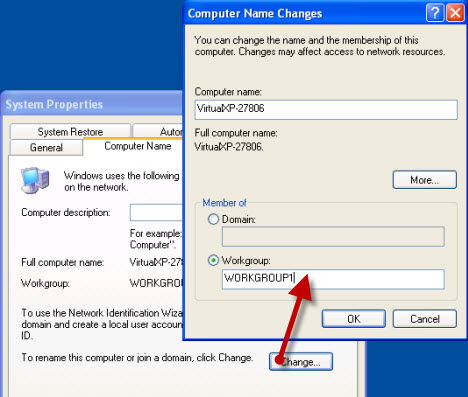
Затем вам будет предложено перезагрузить компьютер. Как только это будет сделано, ПК с Windows XP(Windows XP PC) присоединится к новой рабочей группе.
Шаг 2.(Step 2) Настройки общего доступа к сети должны быть совместимы
Чтобы совместное использование работало с вашими компьютерами с Windows XP, ваши ПК с Windows 7 должны использовать расположение домашней(Home) или рабочей(Work) сети и должны быть включены две настройки: сетевое обнаружение и общий доступ к файлам(network discovery and file sharing) .
Для упрощения может быть хорошей идеей отключить защищенный паролем общий доступ к сетевому расположению(network location) , которое вы используете в настоящее время. Чтобы узнать, как изменить параметры общего доступа к сети в Windows 7 , ознакомьтесь с нашим руководством « Как(How) настроить параметры общего доступа к сети(Network Sharing Settings) в Windows 7 » .
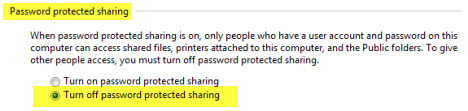
Чтобы убедиться, что ваши ПК с Windows XP видят другие компьютеры в сети, вы должны убедиться, что служба Computer Browser запущена. Так и должно быть по умолчанию. Но, если вы не видите другие компьютеры, то, скорее всего, эта служба отключена или остановлена. Чтобы включить его, щелкните правой кнопкой мыши ярлык «Мой компьютер»('My Computer') на рабочем столе(Desktop) или в меню « Пуск(Start Menu) » и выберите « Управление(Manage) » .

В окне « Управление компьютером(Computer Management) » перейдите в «Службы и приложения»('Services and Applications') и откройте раздел « Службы(Services) ».

В списке служб проверьте, запущена ли служба « Обозреватель компьютеров(Computer Browser) » и установлено ли значение « Автоматически(Automatic) », как показано на снимке экрана ниже.
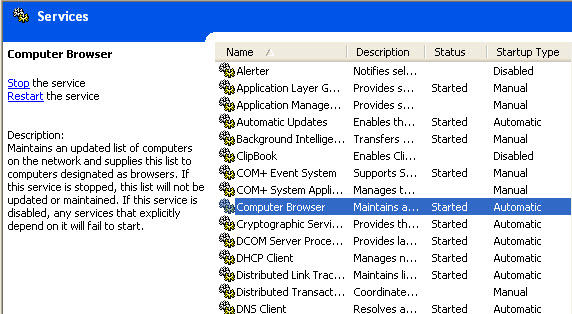
Если это не так, дважды щелкните по нему и перейдите на вкладку « Общие » в окне « (General)Свойства(Properties) » . Там в разделе «Тип запуска»(Startup type) выберите « Автоматически(Automatic) » . Когда закончите, нажмите OK .
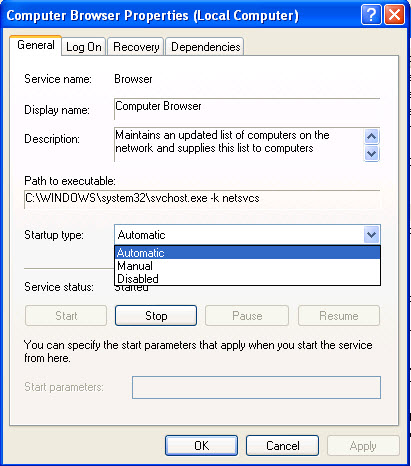
После перезагрузки компьютера служба автоматически запустится, и вы сможете видеть другие компьютеры в сети.
Шаг 3. Делитесь файлами и папками
Следующим шагом является предоставление общего доступа к файлам и папкам на сетевых компьютерах. Это можно сделать с помощью мастера общего доступа или расширенных настроек общего доступа. Чтобы узнать, как обмениваться файлами в Windows 7 , ознакомьтесь с нашими руководствами на эту тему: Предоставление общего доступа к библиотекам или папкам с помощью мастера общего доступа и Предоставление общего доступа к библиотекам(Sharing Wizard and Share Libraries) или папкам с помощью расширенного общего доступа(Folders Using Advanced Sharing) .
Для Windows XP используйте обычные процедуры обмена.
Шаг 4(Step 4) : Доступ к общим файлам и папкам(Access Shared Files and Folders)
Чтобы получить доступ к общим файлам и папкам с компьютеров Windows XP , перейдите в 'My Computer -> My Network Places -> View workgroup computers' . Вы должны увидеть все компьютеры, которые включены в данный момент.

В Windows 7 откройте окно проводника Windows(Windows Explorer) и перейдите в раздел « Сеть»(Network) . Там вы также увидите включенные компьютеры с Windows XP .

Если на компьютере, к которому вы пытаетесь получить доступ, включен общий доступ, защищенный паролем, вам будет предложено ввести действительное имя пользователя и пароль(user name and password) . Одна вещь, на которую следует обратить внимание, — это сначала ввести имя компьютера, к которому вы обращаетесь, в поле имени пользователя. Это изменит домен на этот компьютер вместо вашего локального. Затем введите '' и имя пользователя(user name) , определенное на компьютере, к которому вы обращаетесь. После этого введите пароль, нажмите « ОК(OK) » , и вы сможете получить доступ ко всем файлам и папкам, общим для этого компьютера.

Заключение
Заставить компьютеры с Windows 7 и Windows XP работать(Windows XP work) вместе в одной сети немного сложнее. Они должны быть в одной рабочей группе и иметь совместимые настройки общего доступа к сети, но если вы обратите немного внимания, все должно работать нормально. Если у вас есть полезные сетевые советы, не стесняйтесь оставлять комментарии. Кроме того, для получения дополнительной полезной информации о сети ознакомьтесь со статьями, перечисленными ниже.
Related posts
Что такое Homegroup? Как использовать Windows 7 Homegroup
Как переименовать активное сетевое подключение в Windows 7
Советы гиков по управлению подключениями к беспроводным сетям в Windows 7
Как сопоставить сетевые диски, веб-сайты и местоположения FTP в Windows 7
Как печатать на общий принтер Mac OS X из Windows 7 и Windows 8
Как поделиться папками из Mac OS X с ПК с Windows 7 и Windows 8
Как поделиться своим принтером с сетью в Windows 10
Как подключиться к беспроводным сетям в Windows 7
Что такое Wi-Fi Sense в Windows 10 и как его использовать
Как отключить Центр синхронизации и автономные файлы в Windows 7
Как установить wireless printer в вашей сети Wi-Fi
Как получить доступ к общим папкам Windows 7 из Ubuntu
Измените сетевое расположение Windows 7 на Общедоступное, Домашнее или Рабочее за 2 шага
Как создавать и использовать VPN-подключения в Windows 7
Как забыть сети Wi-Fi в Windows 11
Установите сетевой принтер из Windows XP с помощью мастера установки принтера.
Как войти в свой ASUS router: четыре пути, которые работают
Как настроить параметры общего доступа к сети в Windows 7
Как автоматически набирать широкополосное соединение PPPoE в Windows 10
Простые вопросы: что такое сетевые расположения в Windows?
